Synology DS218+ - via FRITZ!Box über das Internet erreichen
Vor kurzem hatte ich die Möglichkeit mich ein wenig intensiver mit einem Synology DS218+ (👉 https://www.synology.com/en-in/products/DS218+) zu befassen. Ich habe deshalb eine kleine Artikelserie erstellt, um die einzelnen Konfigurationsschritte durchzugehen.
ACHTUNG!!!
Es gibt eine neue und überarbeitet Version des Artikels.
👉 Synology NAS aus dem Internet erreichbar machen über FRITZ!Box und Reverse Proxy – Teil 1
Zielsetzung
In diesem Beitrag möchte ich aufzeigen, wie man das Synology DS218+ und den FRITZ!Box Router so konfiguriert, dass das NAS über einen eigenen Domain-Namen aus dem Internet erreichbar ist.
FRITZ!Box -Subdomain und DynDNS
Hier im Blog habe ich schon sehr ausführlich darüber geschrieben, wie man auf einem Raspberry Pi eine eigene Nextcloud betreiben kann. Da ich nun auch das Synology NAS bei mir im Netzwerk laufen lassen werde, wollte ich eine eigene Subdomain dafür, über die ich explizit das NAS aus dem Internet erreichen kann. Für die Subdomain habe ich dann einen DynDNS angelegt, damit ich die Domain auch aus dem Internet erreichen kann.
Für diese Anleitung nennen wir die Domain einfach synology-nas.meine-domain.de
Auf der FRITZ!Box ist im Konfigurationsmenü die DynDNS-Anmeldeinformationen einzutragen.
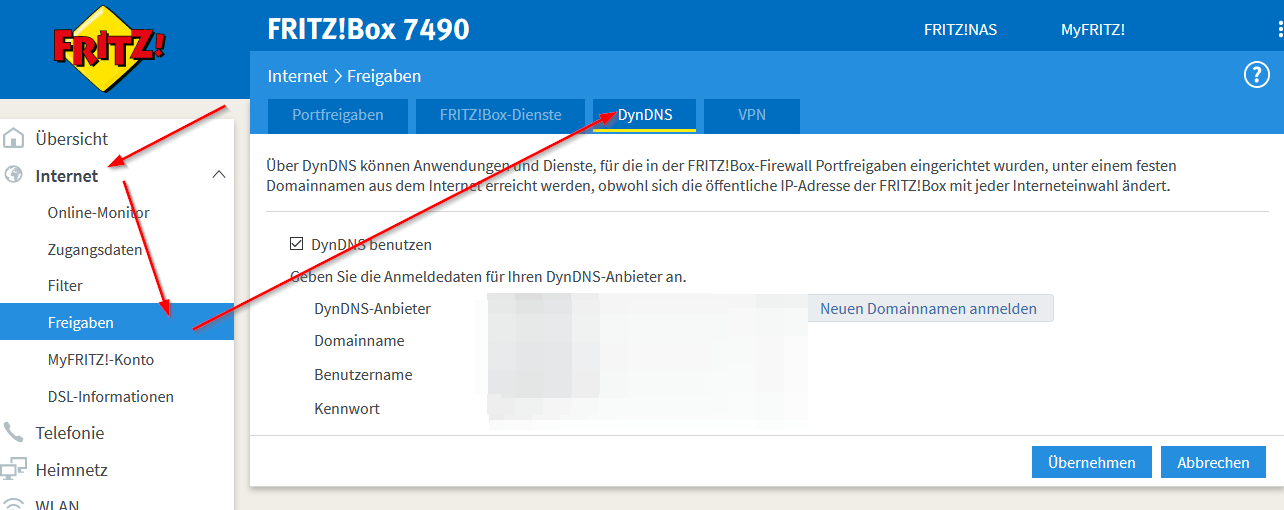
FRITZ!Box - Portfreigabe einrichten
Damit das Synology-Gerät aus dem Internet erreichbar wird, muss auf der FRITZ!Box eine Portfreigabe eingerichtet werden. Die Einstellungen sind die Gleichen, wie ich sie auch schon bei der Einrichtung der Nextcloud beschrieben habe. 👉 Nextcloud und Let´s Encrypt
Bevor aber das Portforwarding eingerichtet werden kann, muss sichergestellt werden, dass das Synology NAS immer die gleiche IP-Adresse zugewiesen bekommt.
Heimnetzwerk --> Netzwerk --> Synology NAS auswählen.
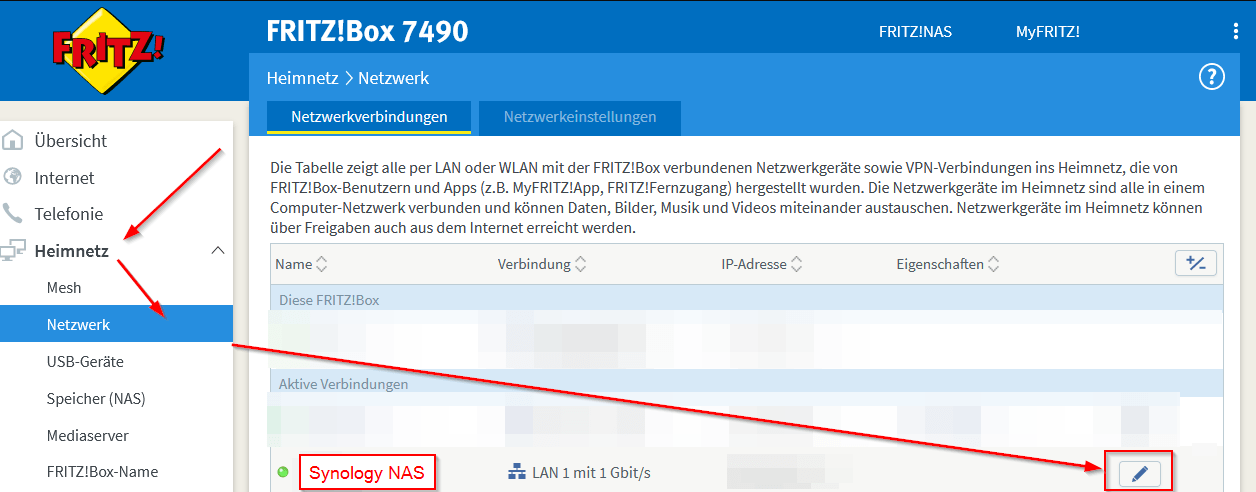
Hacken bei "Diesem Netzwerkgerät immer die gleiche IPv4-Adresse zuweisen." setzen und speichern.
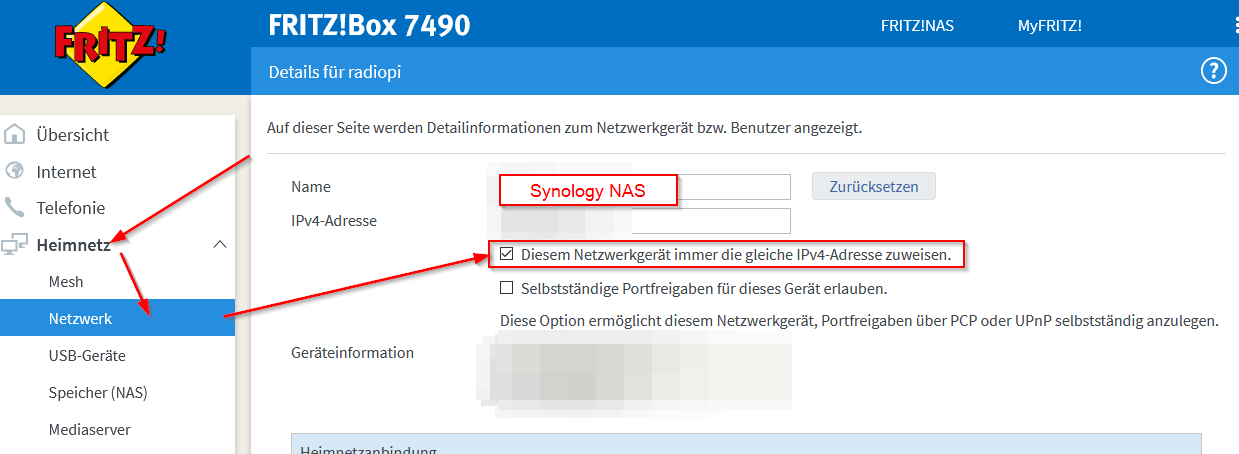
Nachdem also das NAS immer die gleiche IP-Adresse vom Router zugewiesen bekommt, kann die Portfreigabe eingerichtet werden. In diesem Beispiel geben wir den Port 5001 für das Synology DS218+ frei über das sich das "DSM" aufrufen lässt.
Die vollständige Liste aller verfügbaren Applikationen samt Ports findet sich in der offiziellen Synology Dokumentation.
Möchtet ihr also weitere Dienste über das Internet erreichbar machen, müsst ihr die entsprechenden Ports analog zu dieser Anleitung freischalten.
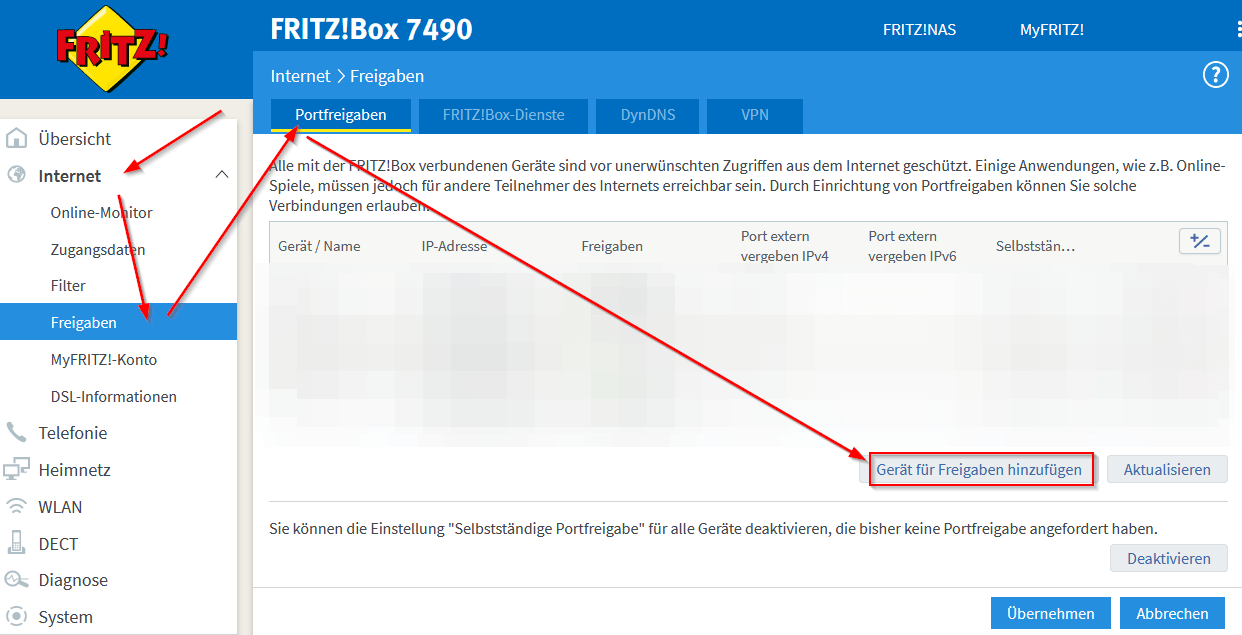
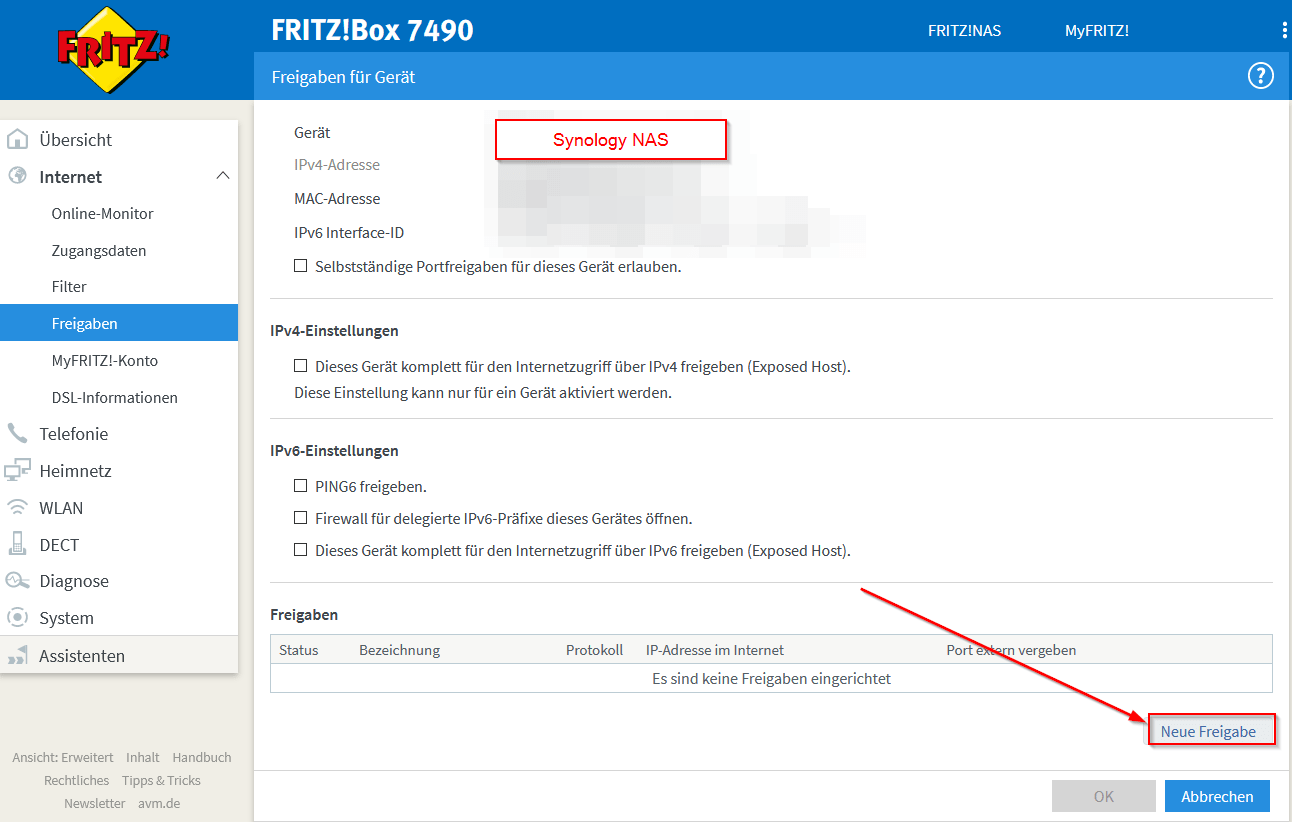
[adrotate banner="47"]
Zu beachten ist, dass ihr den gewählten "Port extern gewünscht" aus dem oberen Zahlenbereich auswählt, um keine vordefinierten Ports zu blockieren. Zudem sollte er einfach zu merken sein, da ihr über den die Synology aus dem Internet erreicht. Für unser Beispiel bedeutet das dann --> https://synology-nas.meine-domain.de:55555
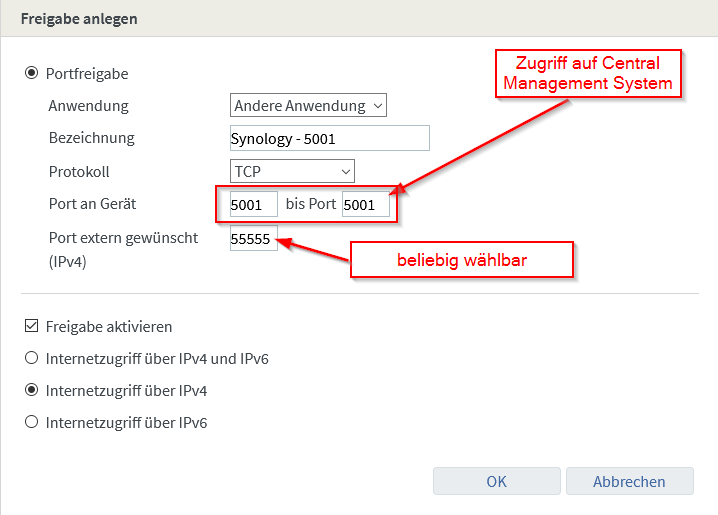
Im Konfigurationsmenü der FRITZ!Box "Internet --> Freigaben --> Portfreigaben" taucht nach einem Klick auf den Button "Aktualisieren" die neue Portfreigabe für das Synology NAS auf und das NAS ist über die FRITZ!Box nun aus dem Internet erreichbar, jedoch sind noch ein paar Anpassungen auf dem NAS vorzunehmen.
Synology DS218+
Nachdem nun die FRITZ!Box konfiguriert und so eingestellt ist, das wir das NAS über unsere Domain "synology-nas.meine-domain.de:55555" erreichen könnten, müssen auf dem NAS noch einige Einstellungen vorgenommen werden.
Systemsteuerung --> Netzwerk
Bevor wir überhaupt mit der Konfiguration beginnen, stellen wir sicher, dass jegliche Anfrage die aus Versehen an http (also unverschlüsselt) an das NAS gesendet wird automatisch an https (verschlüsselte Verbindung) weitergeleitet wird.
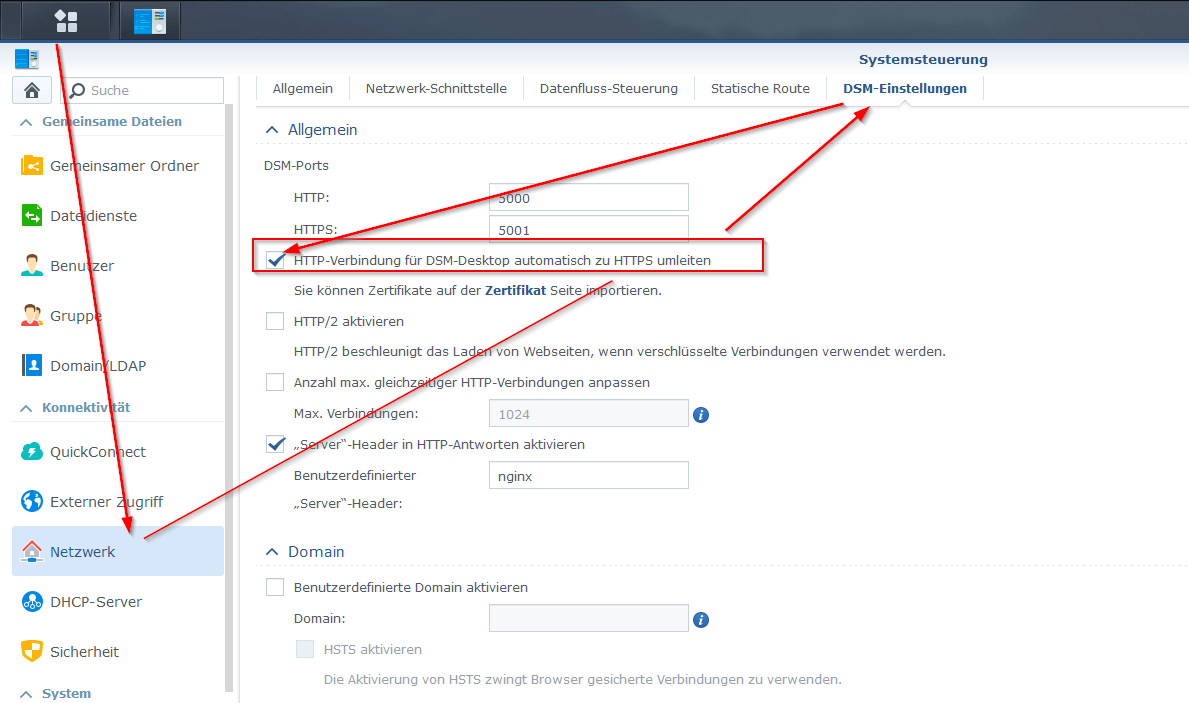
Externer Zugriff --> DDNS (optional)
Der DDNS-Dienst auf dem Synology NAS ist der DynDNS-Dienst, den wir schon weiter ober auf der FRITZ!Box eingestellt haben. Den konfigurieren wir nun auch noch einmal in den Synology-Einstellungen. Erforderlich ist dieser Schritt nicht zwingend, er zeigt aber, ob die Synology die Subdomain auflösen kann.
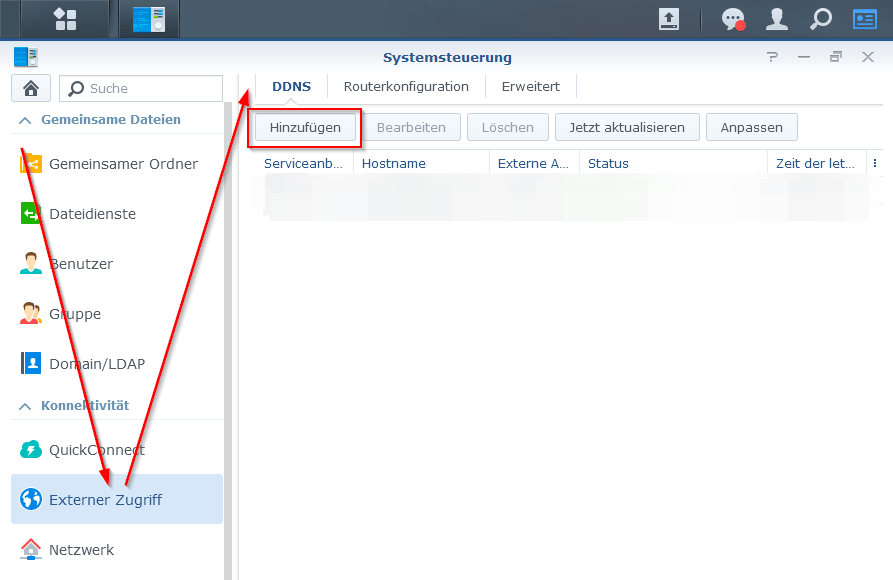
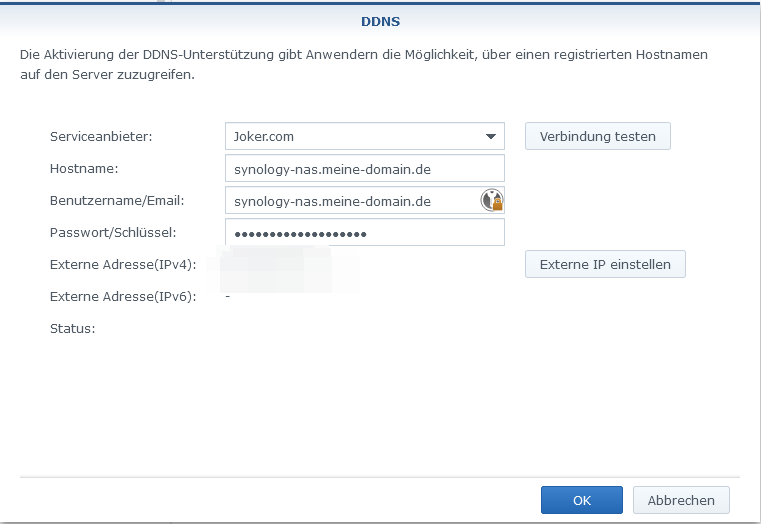
Externer Zugriff --> Routerkonfiguration
Im Reiter "Routerkonfiguration" sind die Anwendungen explizit freizugeben, die über das Internet aus erreichbar sein sollen. In diesem Beispiel richten wird lediglich das "Central Management System" ein, dass über den Port 5001 erreichbar ist.
Wer weitere Dienste aus dem Internet erreichbar machen möchte, der findet die Übersicht der jeweiligen Ports in der offiziellen Synology Dokumentation
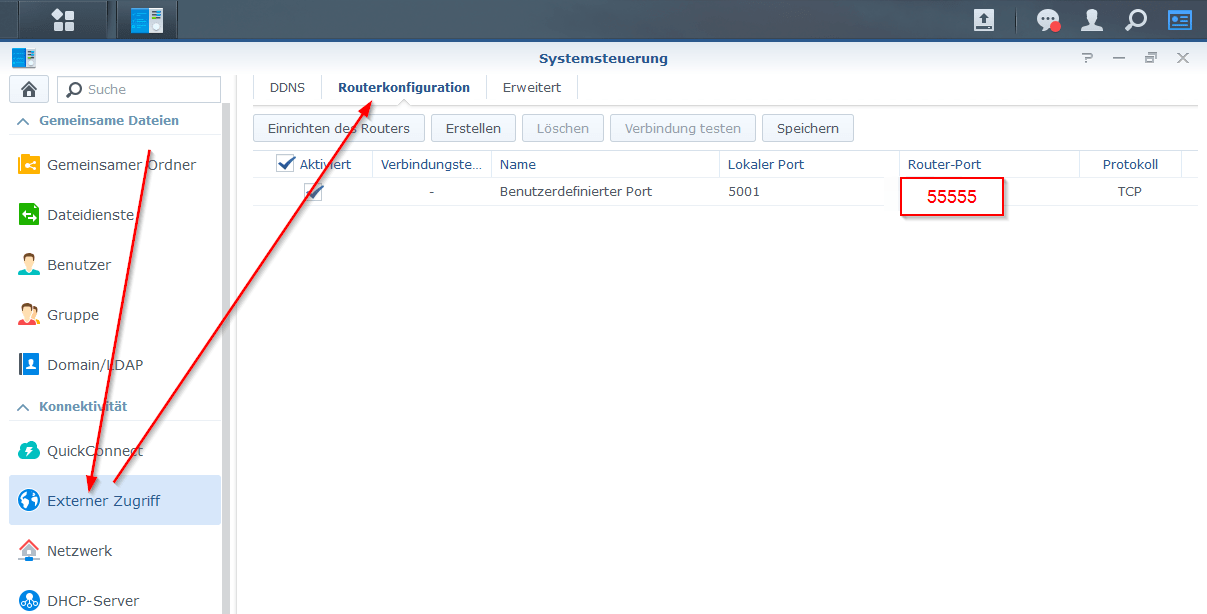
... und so gehts.

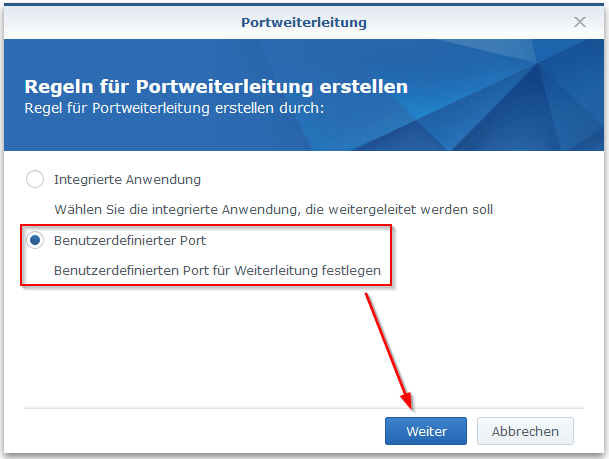
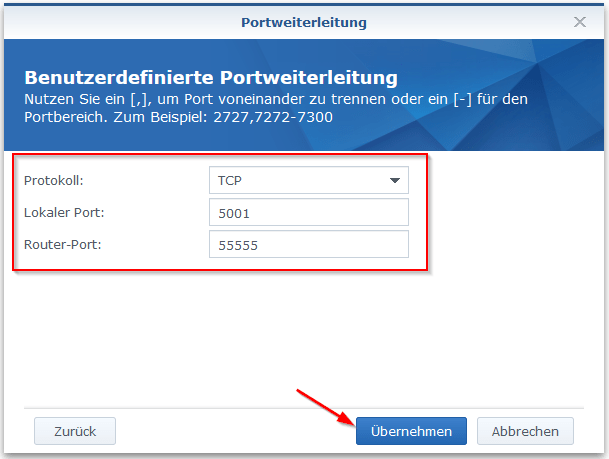
Die Krux mit der Firewall
ACHTUNG!!!
Es gibt eine neue und überarbeitet Version des Artikels.
👉 Synology NAS aus dem Internet erreichbar machen über FRITZ!Box und Reverse Proxy – Teil 1
Die Firewall der Synology DS218+ muss noch eingestellt werden, damit die Anfragen die ihr sendet auch angenommen, verarbeitet und auch beantwortet werden. Diese Konfiguration ist zwingend erforderlich, da sonst das Synology Gerät nicht über die Portfreigabe erreichbar ist!
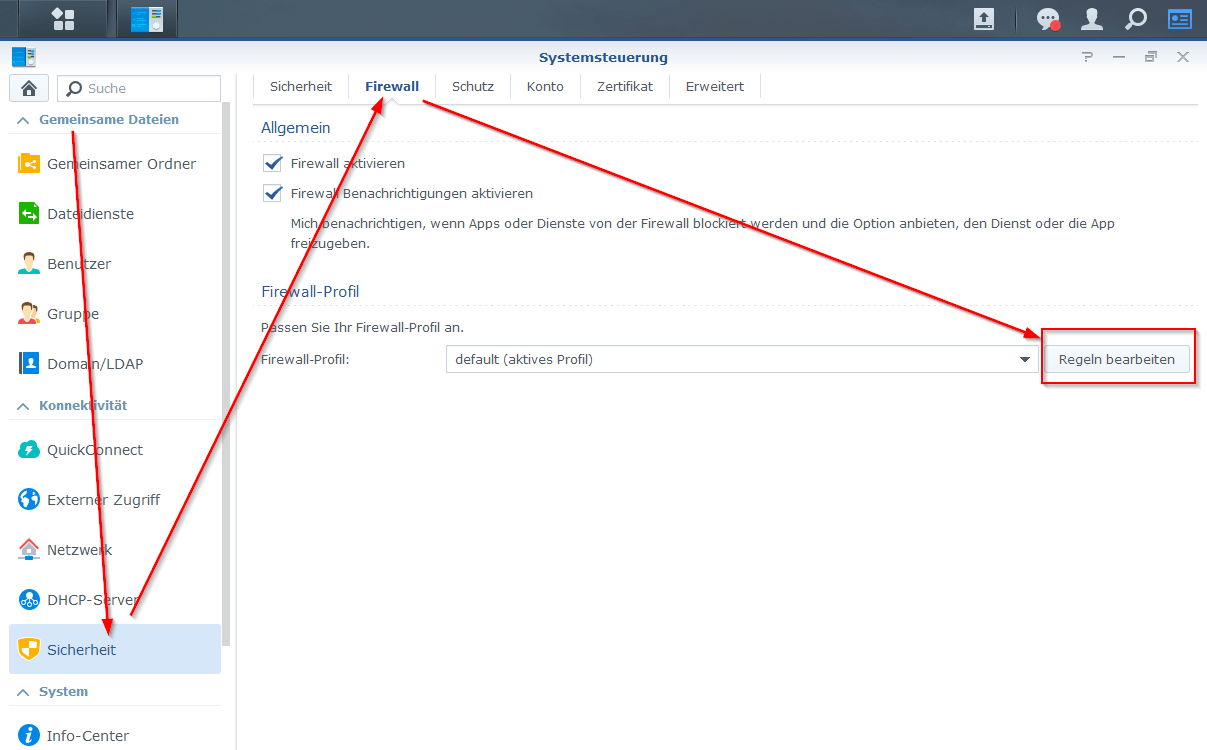
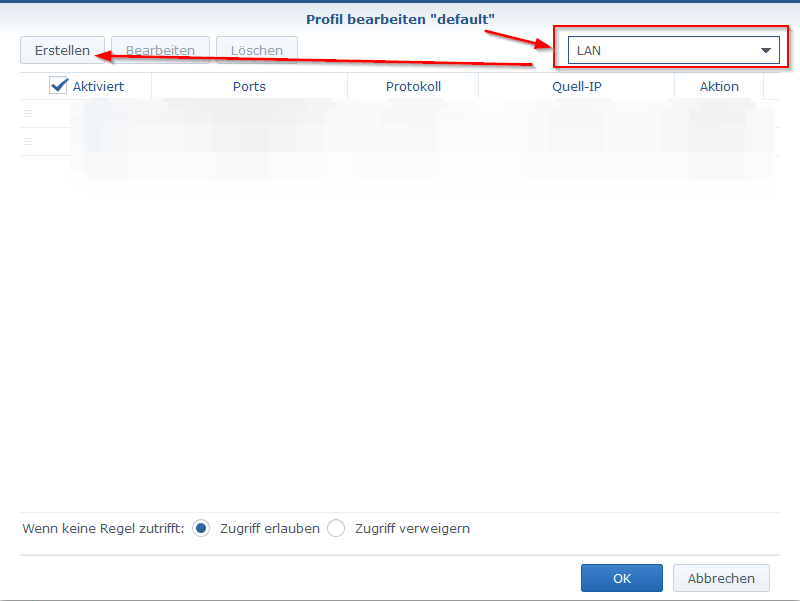
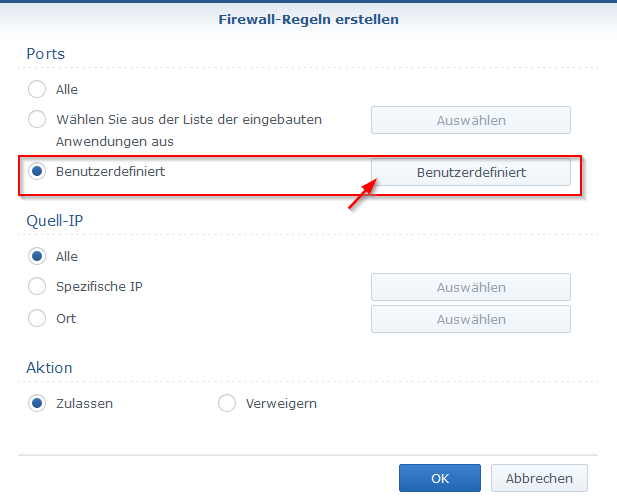
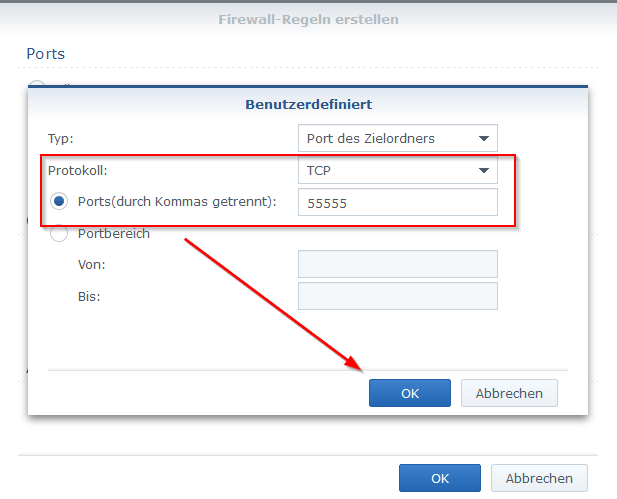
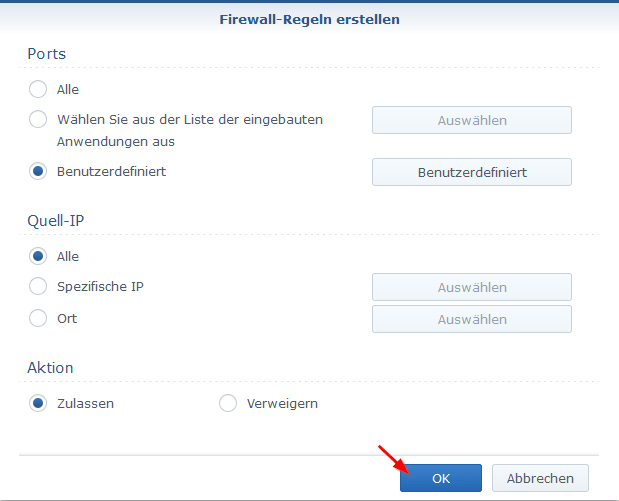

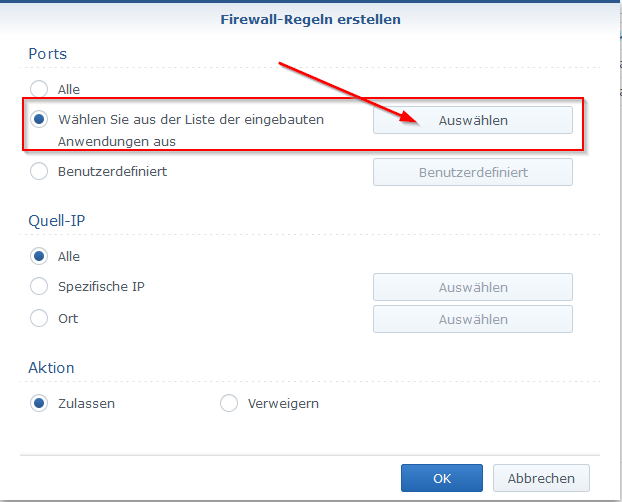
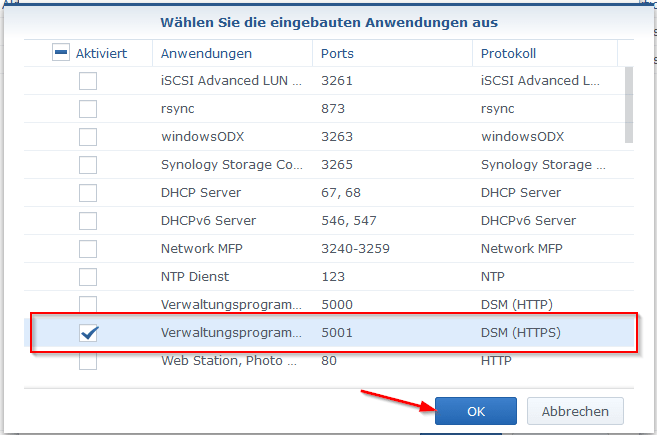
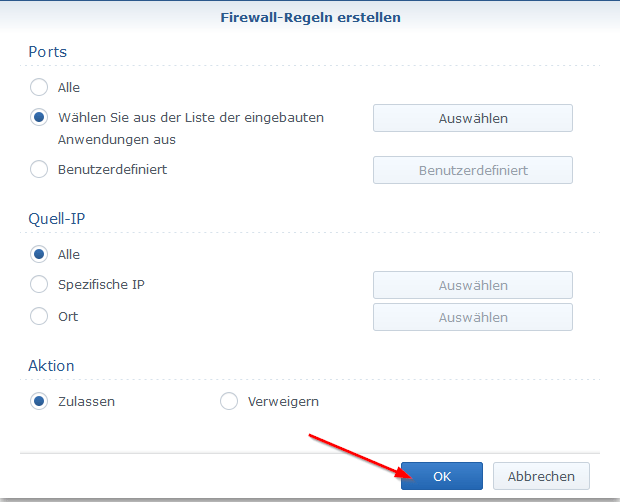
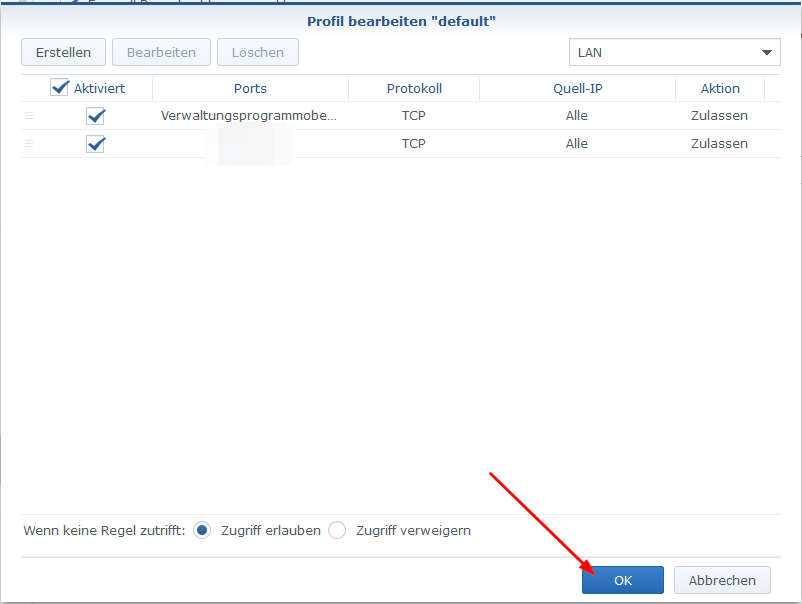
Das wars mit der Synology-Konfiguration! Das NAS ist nun über das Internet über die Domain erreichbar: https://synology-nas.meine-domain.de:55555
Gib mir gerne einen Kaffee ☕ aus ❗️
Wenn dir meine Beiträge gefallen und geholfen haben, dann kannst du mir gerne einen Kaffee ☕️ ausgeben.
Follow Me❗️



